【6】Amazonに登録されている古い住所を削除する
とっくに引っ越ししたのに、「過去の住所に間違って発送されてしまった!」なんて経験はないだろうか?
そんなトラブルを避けるには、Amazonに登録されている「既定の住所」を確認しておこう。
Amazonの「アカウントサービス」には「アドレス帳」があるので、そこに登録されている住所で「既定の住所に設定」をクリックすれば、その後の注文では、既定の住所に発送される。
また、古い住所が残っている場合は削除してしまえば、今後は誤配達を防ぐことができるだろう。
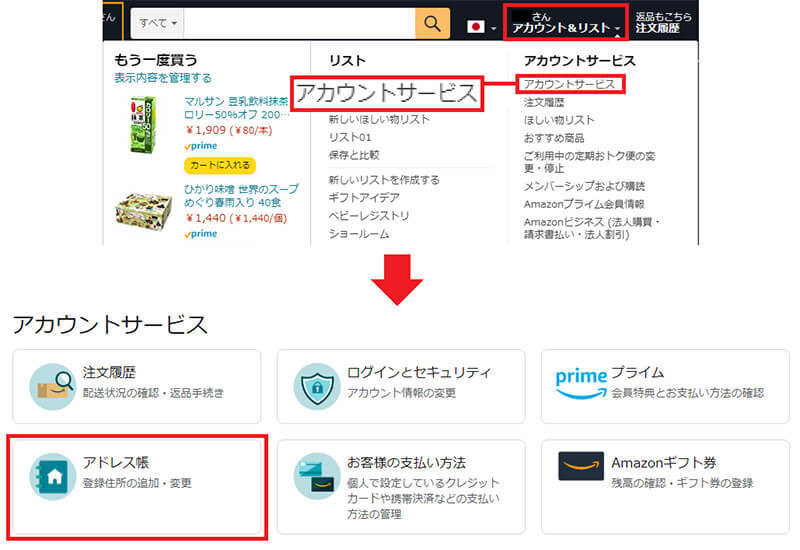
(画像=Amazon公式サイトで「アカウント&リスト」から「アカウントサービス」を選ぶ(上写真)。次に「アドレス帳」をクリックしよう(下写真)、『オトナライフ』より 引用)
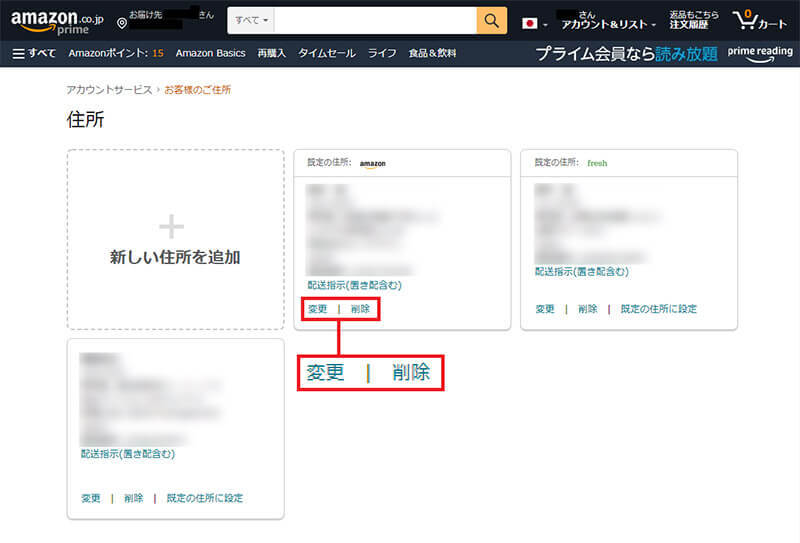
(画像=「住所」画面では過去に登録した住所が表示されている。不要なものは削除しよう。もちろん、新規で住所を登録することも可能だ、『オトナライフ』より 引用)
【7】不正アクセスにも対抗できる2段階認証を導入する
Amazonを安全に利用するには、多少不便でも2段階認証を有効にしておくべきだ。2段階認証が設定されていれば、万一AmazonのログインIDとパスワードが漏れても、ある程度は不正アクセスを防ぐことができる。
2段階認証は「ログインとセキュリティ」の「2段階認証の設定」の「編集」から設定できるので、「開始」ボタンを押し、画面の指示に従って作業を進めればOKだ。
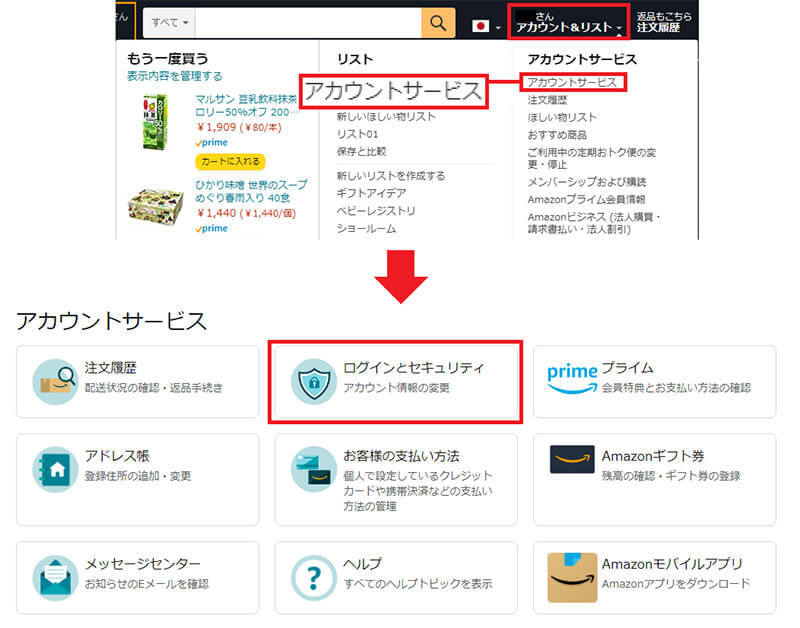
(画像=Amazon公式サイトで「アカウント&リスト」から「アカウントサービス」を選ぶ(上写真)。次に「ログインとセキュリティ」をクリックしよう(下写真)、『オトナライフ』より 引用)
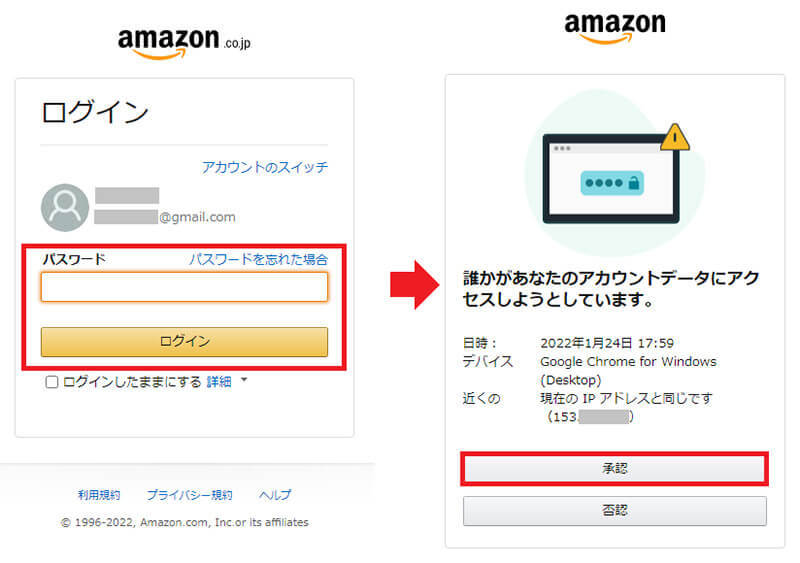
(画像=ログイン画面が表示されるのでパスワードを入力すると、SMSやメールが届くので承認する(左写真)。次の画面でも「承認」を押せばOKだ(右写真)、『オトナライフ』より 引用)
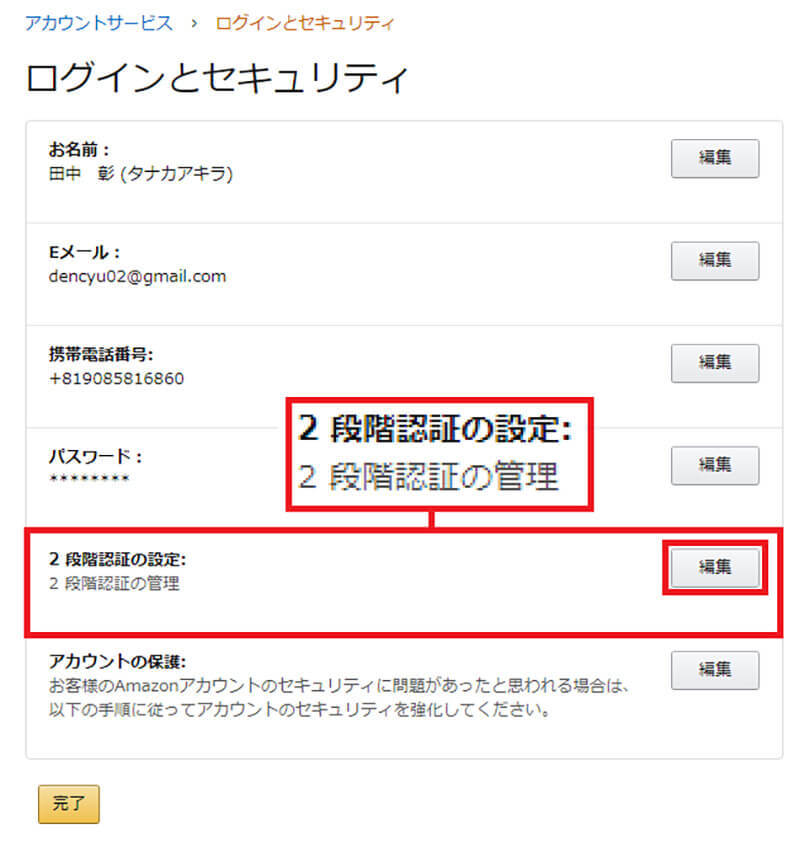
(画像=ログインとセキュリティ画面では、「2段階認証の設定」の「編集」をクリックする、『オトナライフ』より 引用)
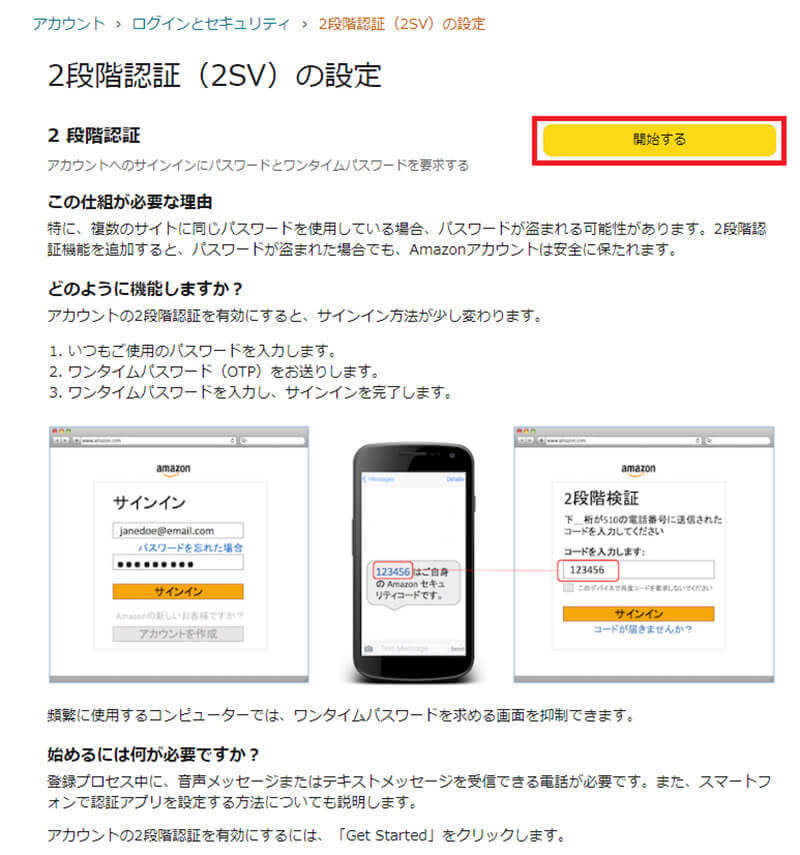
(画像=2段階認証(2SV)の設定画面では「開始する」を押して作業を進めればいい、『オトナライフ』より 引用)
※サムネイル画像(Image:WDnet Creation / Shutterstock.com)
文・佐野陽高/編集・ライター/提供元・オトナライフ
【関連記事】
・ドコモの「ahamo」がユーザー総取り! プラン乗り換え意向調査で見えた驚愕の真実
・【Amazon】注文した商品が届かないときの対処法を解説!
・COSTCO(コストコ)の会員はどれが一番お得? 種類によっては損する可能性も
・コンビニで自動車税のキャッシュレス払い(クレカ・QRコード決済)はどの方法が一番お得?
・PayPay(ペイペイ)に微妙に余っている残高を使い切るにはどうすればいいの!?









































